文件夹怎样显示隐藏文件夹
怎样显示隐藏文件夹 时间:2021-04-13 阅读:()
目录上一页下一页结束2018/11/2计算机文化基础12.
3Windows7的文件和文件夹管理存放在计算机中的所有程序以及各种类型的数据,都是以文件的形式存储在磁盘上的,因此,文件的组织和管理是操作系统要完成的主要功能之一.
在Windows7中,可以使用"计算机"和"Windows资源管理器"来完成对文件、文件夹或其他资源的管理.
2.
3.
1.
文件和文件夹的概念2.
3.
2.
"计算机"和"资源管理器"2.
3.
3.
文件和文件夹管理2.
3.
4.
文件的网络共享返回目录上一页下一页结束2018/11/2计算机文化基础2文件和文件夹的概念所谓文件(File),是指存放在外存储器上的一组相关信息的集合.
文件中存放的可以是一个程序,也可以是一篇文章、一首乐曲、一幅图画等等.
每个文件都有一个名字,称为文件名.
文件名是操作系统中区分不同文件的唯一标志.
目录上一页下一页结束2018/11/2计算机文化基础3文件和文件夹的概念文件名由主文件名和扩展名两部分组成,主文件名和扩展名之间用英文句号分隔.
一般来说,文件的主文件名应该和文件的内容相关,主文件名可以由英文字符、汉字、数字及一些符号等组成,但不能使用"1""、"\"等符号.
扩展名表示文件的类型,操作系统中根据扩展名建立了应用程序与文件的关联关系.
例如,扩展名为.
txt的文本文件和"记事本"应用程序相关联,当双击扩展名为.
txt的文件时,操作系统将启动"记事本"应用程序将其打开.
目录上一页下一页结束2018/11/2计算机文化基础4文件和文件夹的概念计算机是通过文件夹来组织管理和存放文件的,文件夹用来分类组织存放文件.
一个文件夹内还可以包含其他文件夹.
在Windows7的许多文件夹中,有些是系统文件夹(如"文档"、"回收站"、"Windows"、"System32"等),有些是用户创建的文件夹.
Windows7中的每一个文件和文件夹都对应一个图标,一般来说,图标为""形状的是文件夹,其他图标代表的都是文件.
双击文件图标即可启动相关的程序或显示相关的文件内容;双击文件夹图标则可打开文件夹窗口,显示该文件夹所包含的文件或子文件夹信息.
删除文件或文件夹图标,将同时删除其所代表的数据对象.
目录上一页下一页结束2018/11/2计算机文化基础5"计算机"和"资源管理器"文件或文件夹的创建、打开、移动、复制、删除、重命名都可以使用"计算机"和"资源管理器"实现.
1.
"计算机"用户使用"计算机"可以显示整个计算机的文件及文件夹等信息,可以完成启动应用程序,打开、查找、复制、删除、文件重命名、创建新的文件及文件夹的操作,实现管理计算机软件资源.
双击桌面上的"计算机"图标,或者选择"开始"→"计算机"命令,可以打开"计算机"窗口.
如果要查看单个文件夹或驱动器上的内容,那么"计算机"是很有用的,在"计算机"窗口中显示了有效的驱动器.
双击驱动器图标,窗口将显示驱动器上包含的文件夹,双击文件夹可以看到其中包含的文件.
目录上一页下一页结束2018/11/2计算机文化基础6"计算机"和"资源管理器"2.
"资源管理器""资源管理器"程序也是Windows7操作中最常用的文件和文件夹管理工具,它以分层的方式显示计算机内所有文件的详细图表.
使用"资源管理器"可以方便地实现浏览、查看、移动和复制文件或文件夹等操作.
只在一个窗口中就可以浏览所有的磁盘和文件夹.
打开"资源管理器"的方法如下:返回目录上一页下一页结束2018/11/2计算机文化基础7"计算机"和"资源管理器"(1)右击"开始"按钮,在出现的快捷菜单中选择"打开Windows资源管理器".
(2)单击"开始"按钮→"计算机".
(3)单击"开始"按钮,选择"所有程序",单击""→"Windows资源管理器".
(4)单击Windows7任务栏中的"Windows资源管理器"按钮.
打开后的"资源管理器"窗口如图2-16所示.
返回目录上一页下一页结束2018/11/2计算机文化基础8"计算机"和"资源管理器"返回图2-16"资源管理器"主窗口目录上一页下一页结束2018/11/2计算机文化基础9"计算机"和"资源管理器"从图2-16中可以看出,"资源管理器"程序可以管理的项目很多,有"桌面"、"库"、"计算机"、"网络"等.
Windows资源管理器分左、右两个窗口,其中左窗口为一个树形控件视图窗口.
树形控件有一个根(图2-16中的"桌面"就是根),根下面包括节点(又称项目),每个节点又可以包括下级子节点,这样形成一层层的树状组织管理形式.
当某个节点下还包含下级子节点时,该节点的前面将带有一个空心三角.
单击某个节点前面的三角或双击该节点,此节点即被展开.
节点展开后,其前面的三角就会变为实心,此时,如果单击此三角,就可以将节点收缩.
单击某个节点的名称或图标,就可以在右窗口中打开此节点.
返回目录上一页下一页结束2018/11/2计算机文化基础10"计算机"和"资源管理器"3.
库Windows7中使用了"库"组件,可以方便对各类文件或文件夹的管理.
打开"Windows资源管理器",在左侧边栏就可以看到"库".
简单地讲,库可以将我们需要的文件和文件夹统统集中到一起,就如同网页收藏夹一样,只要单击库中的链接,就能快速打开添加到库中的文件夹——而不管它们原来在本地电脑或局域网中的任何位置.
返回目录上一页下一页结束2018/11/2计算机文化基础11"计算机"和"资源管理器"实际上,它并不是将不同位置的文件从物理上移动到一起,而是通过库将这些目录的快捷方式整合在一起,在"资源管理器"任何窗口中都可以方便地访问,大大提高了文件查找的效率.
用户不用关心文件或者文件夹的具体存储位置,把它们都链接到一个库中进行管理.
或者说,库中的对象就是各种文件夹与文件的一个快照,库中并不真正存储文件,只提供一种更加快捷的管理方式.
默认情况下,Windows7已经设置了视频、图片、文档和音乐的子库,还可以建立新类别的库,如可以建立"下载"库,把本机所有下载的文件统一进行管理.
返回目录上一页下一页结束2018/11/2计算机文化基础122.
3.
3文件和文件夹管理1.
文件或文件夹的选定2.
设置文件或文件夹的属性3.
新建文件夹4.
新建文件5.
复制文件或文件夹6.
移动文件或文件夹7.
删除文件或文件夹8.
重命名文件或文件夹9.
查找文件或文件夹10.
文件与文件夹的加密11.
文件与文件夹的压缩返回目录上一页下一页结束2018/11/2计算机文化基础132.
3.
3文件和文件夹管理返回1.
文件或文件夹的选定首先,利用"Windows资源管理器"打开要选择的文件或文件夹所在的盘和文件夹,使要选定的文件或文件夹在右侧用户窗口显示出来.
1)选定单个文件或文件夹单击要选择的文件或文件夹,此时,该文件或文件夹会变为蓝色,表示被选定.
2)选定连续的多个文件或文件夹如果要选择的文件或文件夹在用户窗口中的位置是连续的,则可以在第一个(或最后一个)要选定的文件或文件夹上单击,然后按下Shift键不放,再单击最后一个(或第一个)要选定的文件或文件夹,此时,从第一个文件或文件夹到最后一个文件或文件夹所构成的连续区域中的所有文件和文件夹都被选定.
目录上一页下一页结束2018/11/2计算机文化基础142.
3.
3文件和文件夹管理返回3)选定多个不连续的文件或文件夹按下Ctrl键不放,再依次在每个要选择的文件或文件夹上单击,被单击的文件或文件夹都变为蓝色,表示被选定.
应该注意,如果在按下Ctrl键不放时单击被选定的文件或文件夹,则此文件或文件夹将恢复正常,表示取消选定.
4)全部选定如果要选定某个文件夹中的所有文件或文件夹,可以单击"编辑"菜单,然后选择"全选",或者按Ctrl1A快捷键.
5)取消选定如果只取消一个被选定的文件或文件夹,则按住Ctrl键不放,然后单击要取消的文件或文件夹;如果要取消所有被选定的文件或文件夹,则在用户区的任意空白处单击即可.
目录上一页下一页结束2018/11/2计算机文化基础152.
3.
3文件和文件夹管理返回2.
设置文件或文件夹的属性在某个文件或文件夹上右击,在弹出的快捷菜单中选择"属性",将打开其属性对话框,如图2-17和图2-18所示.
文件或文件夹的属性都可以设置为"只读"、"隐藏".
当将文件或文件夹属性设置为"隐藏"后,在操作系统默认的设置中,该文件或文件夹将被隐藏起来,即不显示在"资源管理器"窗口中.
当将文件属性设置为"只读"后,用户就不能修改该文件的内容.
单击"高级"按钮还可以设置存档和索引属性、压缩或加密属性.
在文件夹属性对话框的"共享"选项卡中,用户可以决定是否将该文件夹设置为共享.
如果用户选择共享该文件夹,则当该计算机与某个网络连接后,在该网络中的其他计算机可以通过网络来查看或使用该共享文件夹中的文件.
目录上一页下一页结束2018/11/2计算机文化基础162.
3.
3文件和文件夹管理返回图2-17文件属性对话框图2-18文件夹属性对话框目录上一页下一页结束2018/11/2计算机文化基础172.
3.
3文件和文件夹管理返回3.
新建文件夹Windows允许在根目录下创建文件夹,文件夹下还可以再建文件夹.
要新建一个文件夹,首先要定位需要新建文件夹的位置.
打开"Windows资源管理器",然后单击需创建文件夹的磁盘驱动器.
如果要在根目录下新建一个文件夹,则单击该磁盘驱动器将其打开;如果是在某个文件夹下新建一个文件(例如,要在名字为TEST的文件夹下新建一个文件夹,新文件夹取名为LX),则需要逐级展开该磁盘驱动器下的各个节点,直到名字为TEST的文件夹在左窗口出现为止.
单击该文件夹,将其打开,然后在右窗口的任意空白处右击,出现一个快捷菜单,选择"新建"命令,打开其级联菜单,如图2-19所示.
目录上一页下一页结束2018/11/2计算机文化基础182.
3.
3文件和文件夹管理返回图2-19"新建"级联菜单单击"文件夹"菜单项,在"资源管理器"右窗口中将出现一个文件夹的图标,在图标旁会有蓝色的"新建文件夹"字样,输入新建文件夹的名字即可.
目录上一页下一页结束2018/11/2计算机文化基础192.
3.
3文件和文件夹管理返回4.
新建文件不论是计算机可以执行的应用程序,还是我们撰写的论文、作业,都是以文件的形式存放在磁盘上的.
在操作系统中,不同类型的数据文件必须用相应的应用程序将其打开、编辑.
操作系统在完成安装后,已经把常见类型的文件与相应的应用程序建立了关联,因此,我们可以使用图2-19所示的"新建"级联菜单来建立一些已经在操作系统中注册了类型的文件,步骤和新建文件夹相似.
但值得注意的是,这些新建的文件只是定义了文件名,文件中的内容还需要调用相应的应用程序来编辑产生.
例如,利用"记事本"应用程序可以新建或编辑扩展为.
txt的文本文件.
目录上一页下一页结束2018/11/2计算机文化基础202.
3.
3文件和文件夹管理返回5.
复制文件或文件夹文件或文件夹的复制步骤完全相同,不过,在复制文件夹时,该文件夹内的所有文件和下级文件夹以及下级文件夹内的文件都将被复制,即文件和文件夹的复制可以同步进行.
文件或文件夹的复制有多种方法,可以使用"资源管理器",还可以利用剪贴板来完成.
下面我们以使用"资源管理器"为例介绍文件或文件夹复制的具体步骤.
(1)打开"资源管理器".
(2)打开源文件或文件夹所在的磁盘,展开各个节点,打开存放源文件或文件夹的文件夹,使源文件或文件夹在右窗口中显示出来.
目录上一页下一页结束2018/11/2计算机文化基础212.
3.
3文件和文件夹管理返回(3)在右窗口中选定要被复制的文件或文件夹,单击右键,在快捷菜单中选择"复制"命令,或者使用"编辑"菜单下的"复制"命令,或者直接按快捷键Ctrl+C,都可以将被选中的文件或文件夹复制到"剪贴板".
(4)展开目的磁盘的各个节点,使要存放目的文件或文件夹的文件夹在左窗口显示出来.
(5)在右窗口空白处右击鼠标,再单击快捷菜单中的"粘贴"命令,或者使用"编辑"菜单下的"粘贴"命令,或者直接按快捷键Ctrl+V,都可以完成复制操作.
注意:如果源文件或文件夹与目的文件或文件夹在同一个盘上,则按下Ctrl键不放,然后用鼠标将选定的文件或文件夹从右窗口拖动到左窗口中的目的文件夹上,释放鼠标左键和Ctrl键,可以完成复制操作;如果源文件或文件夹与目的文件或文件夹不在同一个盘上,则直接拖动即可完成复制操作.
目录上一页下一页结束2018/11/2计算机文化基础222.
3.
3文件和文件夹管理返回6.
移动文件或文件夹移动文件或文件夹就是将文件或文件夹从一个位置移动到另外一个位置.
和复制操作不同,执行移动操作后被操作的文件或文件夹在原先的位置不再存在.
移动文件和移动文件夹的操作步骤和方法与复制操作基本相同,请注意两者的区别.
具体步骤为:(1)打开"Windows资源管理器".
(2)打开源文件或文件夹所在的磁盘,展开各个节点,打开存放源文件或文件夹的文件夹,使源文件或文件夹在右窗口中显示出来.
(3)选定要被移动的文件或文件夹,单击快捷菜单中的"剪切"命令,或者使用"编辑"菜单下的"剪切"命令,或者直接按快捷键Ctrl+X,则被选中的文件或文件夹被剪切到剪贴板.
目录上一页下一页结束2018/11/2计算机文化基础232.
3.
3文件和文件夹管理返回(4)展开目的磁盘的各个节点,使要存放目的文件或文件夹的文件夹在左窗口显示出来.
(5)在右窗口空白处右击鼠标,选中快捷菜单中的"粘贴"命令,或者使用"编辑"菜单下的"粘贴"命令,或者直接按快捷键Ctrl+V,都可以完成移动操作.
注意:如果源文件或文件夹与目的文件或文件夹不在同一个盘上,则按下Shift键不放,然后用鼠标将选定的文件或文件夹从右窗口拖动到左窗口中的目的文件夹上,释放鼠标左键和Shift键,可以完成移动操作;如果源文件或文件夹与目的文件或文件夹在同一个盘上,则直接拖动即可.
目录上一页下一页结束2018/11/2计算机文化基础242.
3.
3文件和文件夹管理返回7.
删除文件或文件夹当存放在磁盘中的文件不再需要时,可以将其删除以释放磁盘空间.
为了安全起见,Windows建立了一个特殊的文件夹,命名为"回收站".
一般来说,都是先将要删除的文件或文件夹移动到回收站,这样,一旦发现是误操作,只要打开回收站将其还原即可.
当然,如果确实要删除,也可以直接删除,而不送往回收站.
另外,已经存放在回收站的文件或文件夹,如果确认不再需要,也可以在回收站将它们删除.
目录上一页下一页结束2018/11/2计算机文化基础252.
3.
3文件和文件夹管理返回1)文件或文件夹的删除打开"Windows资源管理器",将要删除的文件或文件夹显示出来,然后选定要删除的文件或文件夹,单击"文件"菜单(或右击,将出现一个快捷菜单),选择"删除",此时将出现"删除文件"对话框,如图2-20所示,单击"是",即可将选定的文件或文件夹移动到回收站.
当然,如果用户想直接删除选定的文件或文件夹而不是移动到回收站,可以在选择"删除"前按下Shift键不放,然后再单击"删除",将出现图2-21所示的对话框,单击"是"即可.
目录上一页下一页结束2018/11/2计算机文化基础262.
3.
3文件和文件夹管理返回图2-20"删除文件"对话框图2-21"直接删除"对话框目录上一页下一页结束2018/11/2计算机文化基础272.
3.
3文件和文件夹管理返回2)回收站的相关操作双击桌面上的"回收站"图标,即可打开回收站,如图2-22所示.
如果要从回收站中恢复被删除了的文件,或从回收站中删除文件,则首先选定文件或文件夹,然后右击,将出现一个快捷菜单,如图2-23所示.
选择"还原"项,即可将选定的文件或文件夹还原到原位置;选择"删除"项,即可将选定的文件或文件夹彻底删除.
目录上一页下一页结束2018/11/2计算机文化基础282.
3.
3文件和文件夹管理返回图2-22"回收站"窗口图2-23在"回收站"还原或删除单击"回收站"窗口中的"文件"菜单也可以实现还原和删除操作.
另外,利用其中的"清空回收站"选项,可以把回收站中的文件和文件夹全部删除.
目录上一页下一页结束2018/11/2计算机文化基础292.
3.
3文件和文件夹管理返回8.
重命名文件或文件夹Windows中,用户可以根据需要随时更改文件或文件夹的名称.
具体操作是:打开"Windows资源管理器",将要更改名称的文件或文件夹显示出来,然后选定要改名的文件或文件夹,单击"文件"菜单(或右击,将出现一个快捷菜单),选择"重命名",此时被选定的文件或文件夹的名称将变为蓝色,输入新的名称即可.
注意:一次只能为一个文件或文件夹重命名.
目录上一页下一页结束2018/11/2计算机文化基础302.
3.
3文件和文件夹管理返回Windows7默认的是不显示已知文件类型的扩展名,以避免用户随意修改扩展名.
如果确有必要修改文件扩展名,则可以单击"工具"菜单,选择"文件夹选项",打开"文件夹选项"对话框,切换到"查看"选项卡,如图2-24所示,取消对"隐藏已知文件类型的扩展名"的选择,即去掉其前面的"√",单击"确定"按钮,这样以后的文件列表将显示所有文件的扩展名.
图2-24"查看"选项卡目录上一页下一页结束2018/11/2计算机文化基础312.
3.
3文件和文件夹管理返回9.
查找文件或文件夹在Windows7中,文件名是文件在磁盘中唯一的标识,而且文件可以存放在磁盘的任何一个文件夹下,如果用户忘记了文件名或文件所在的位置,或用户想知道某个文件是否存在,则可以通过系统提供的"搜索"功能来查找文件.
另外,不仅可以查找文件或文件夹,还可以在网络中查找计算机、网络用户,甚至可以在Internet上查找有关信息.
(1)打开"Windows资源管理器",首先通过目录地址栏定位到某一位置,接着在右上角的搜索框中输入要搜索的关键字,例如,键入"计算机",计算机立即开始在当前位置搜索,搜索的反馈信息会显示出来,如图2-25所示.
目录上一页下一页结束2018/11/2计算机文化基础322.
3.
3文件和文件夹管理返回图2-25搜索结果(2)单击搜索框中的空白输入区,激活筛选搜索界面,其中提供了"修改日期"和"大小"两项,可以设置根据文件修改日期和大小对文件进行搜索操作.
目录上一页下一页结束2018/11/2计算机文化基础332.
3.
3文件和文件夹管理返回10.
文件与文件夹的加密对文件或文件夹加密,可以有效地保护它们免受未经许可的访问.
加密是Windows提供的用于保护信息安全的最强保护措施.
1)加密文件和文件夹(1)右击要加密的文件或文件夹,从弹出的快捷菜单中选择"属性"命令,弹出其属性对话框,切换到"常规"选项卡,单击"高级"按钮,弹出"高级属性"对话框,选中"压缩或加密属性"组中的"加密内容以便保护数据"复选框,如图2-26所示.
(2)单击"确定"按钮,返回"属性"对话框,接着单击"确定"按钮,弹出"确认属性更改"对话框,如图2-27所示.
选择"将更改应用于此文件夹、子文件夹和文件"单选按钮.
目录上一页下一页结束2018/11/2计算机文化基础342.
3.
3文件和文件夹管理返回图2-26设置"高级属性"对话框图2-27"确认属性更改"对话框(3)单击"确定"按钮,此时开始对选中的文件夹进行加密.
完成加密后,可以看到被加密的文件夹的名称已经呈绿色显示,表明文件夹已经被成功加密.
目录上一页下一页结束2018/11/2计算机文化基础352.
3.
3文件和文件夹管理返回2)解密文件和文件夹在图2-26所示的"高级属性"对话框中,取消对"加密内容以便保护数据"的选择s.
单击"确定"按钮,在弹出的"确认属性更改"对话框中选择"将更改应用于此文件夹、子文件夹和文件"单选按钮,单击"确定"按钮,此时开始对所选的文件夹进行解密.
完成解密后,可以看到文件夹的名称已经恢复为未加密状态,表明文件夹已经被成功解密.
目录上一页下一页结束2018/11/2计算机文化基础362.
3.
3文件和文件夹管理返回11.
文件与文件夹的压缩对文件或文件夹进行压缩处理,可减小它们的大小,并可减少它们在卷或可移动存储设备上占用的空间,有利于存储和传输.
Windows7系统的一个重要新增功能是置入了压缩文件程序,因此,用户无需安装第三方压缩软件(如WinRAR等),就可以对文件进行压缩和解压缩.
通过压缩文件和文件夹来减少文件所占用的空间,在网络传输过程中可以大大减少网络资源的占用.
多个文件被压缩在一起后,用户可以将它们看作一个单一的对象进行操作,便于查找和使用.
文件被压缩以后,用户仍然可以像使用非压缩文件一样对它进行操作,几乎感觉不到有什么区别.
目录上一页下一页结束2018/11/2计算机文化基础372.
3.
3文件和文件夹管理返回1)创建压缩右击要压缩的文件或文件夹,在图2-28所示的快捷菜单中选择"发送到"→"压缩(zipped)文件夹"命令,则系统自动进行压缩,被压缩的文件或文件夹图标为"".
图2-28快捷菜单双击压缩后的文件或文件夹图标,将打开图2-29所示窗口.
目录上一页下一页结束2018/11/2计算机文化基础382.
3.
3文件和文件夹管理返回2)添加和解压缩文件向已经压缩好的文件夹中添加新的文件,只需直接从"资源管理器"中将文件拖到压缩文件夹即可.
要将文件从文件夹中取出来,即解压缩文件,需先双击压缩文件,将该文件打开,然后从压缩文件夹中将要解压缩的文件或文件夹按Ctrl+C复制到剪贴板,再按Ctrl+V粘贴到新的位置.
图2-29打开压缩文件窗口目录上一页下一页结束2018/11/2计算机文化基础392.
3.
4文件的网络共享要向网络的其他成员提供可以访问的资源,必须先将有关资源设置为共享资源.
共享资源可以通过共享文件夹、共享驱动器等形式提供,单个文件是无法实现共享的.
目录上一页下一页结束2018/11/2计算机文化基础401.
共享文件夹(1)打开"Windows资源管理器",右击要设置共享的文件夹,在弹出的快捷菜单中选择"属性",打开其属性对话框,切换至"共享"选项卡,如图2-30所示.
(2)单击"高级共享"命令按钮,然后在弹出的"高级共享"对话框中选定"共享此文件夹"复选框,并输入共享名,如图2-31所示,单击"确定"按钮即可完成该文件夹的共享设置.
目录上一页下一页结束2018/11/2计算机文化基础41图2-30文件夹共享属性对话框图2-31"高级共享"对话框另外,如果在图2-31中单击"权限"命令按钮,则可打开"共享权限"对话框,在这里可以通过"添加/删除"按钮来给不同的用户分配"完全控制"、"更改"、"读取"等权限.
要取消该文件夹的共享属性,停止共享,只需在图2-31中取消选中"共享此文件夹"选项,然后单击"确定"按钮即可.
目录上一页下一页结束2018/11/2计算机文化基础422.
共享本地打印机图2-32打印机共享属性对话框
3Windows7的文件和文件夹管理存放在计算机中的所有程序以及各种类型的数据,都是以文件的形式存储在磁盘上的,因此,文件的组织和管理是操作系统要完成的主要功能之一.
在Windows7中,可以使用"计算机"和"Windows资源管理器"来完成对文件、文件夹或其他资源的管理.
2.
3.
1.
文件和文件夹的概念2.
3.
2.
"计算机"和"资源管理器"2.
3.
3.
文件和文件夹管理2.
3.
4.
文件的网络共享返回目录上一页下一页结束2018/11/2计算机文化基础2文件和文件夹的概念所谓文件(File),是指存放在外存储器上的一组相关信息的集合.
文件中存放的可以是一个程序,也可以是一篇文章、一首乐曲、一幅图画等等.
每个文件都有一个名字,称为文件名.
文件名是操作系统中区分不同文件的唯一标志.
目录上一页下一页结束2018/11/2计算机文化基础3文件和文件夹的概念文件名由主文件名和扩展名两部分组成,主文件名和扩展名之间用英文句号分隔.
一般来说,文件的主文件名应该和文件的内容相关,主文件名可以由英文字符、汉字、数字及一些符号等组成,但不能使用"1""、"\"等符号.
扩展名表示文件的类型,操作系统中根据扩展名建立了应用程序与文件的关联关系.
例如,扩展名为.
txt的文本文件和"记事本"应用程序相关联,当双击扩展名为.
txt的文件时,操作系统将启动"记事本"应用程序将其打开.
目录上一页下一页结束2018/11/2计算机文化基础4文件和文件夹的概念计算机是通过文件夹来组织管理和存放文件的,文件夹用来分类组织存放文件.
一个文件夹内还可以包含其他文件夹.
在Windows7的许多文件夹中,有些是系统文件夹(如"文档"、"回收站"、"Windows"、"System32"等),有些是用户创建的文件夹.
Windows7中的每一个文件和文件夹都对应一个图标,一般来说,图标为""形状的是文件夹,其他图标代表的都是文件.
双击文件图标即可启动相关的程序或显示相关的文件内容;双击文件夹图标则可打开文件夹窗口,显示该文件夹所包含的文件或子文件夹信息.
删除文件或文件夹图标,将同时删除其所代表的数据对象.
目录上一页下一页结束2018/11/2计算机文化基础5"计算机"和"资源管理器"文件或文件夹的创建、打开、移动、复制、删除、重命名都可以使用"计算机"和"资源管理器"实现.
1.
"计算机"用户使用"计算机"可以显示整个计算机的文件及文件夹等信息,可以完成启动应用程序,打开、查找、复制、删除、文件重命名、创建新的文件及文件夹的操作,实现管理计算机软件资源.
双击桌面上的"计算机"图标,或者选择"开始"→"计算机"命令,可以打开"计算机"窗口.
如果要查看单个文件夹或驱动器上的内容,那么"计算机"是很有用的,在"计算机"窗口中显示了有效的驱动器.
双击驱动器图标,窗口将显示驱动器上包含的文件夹,双击文件夹可以看到其中包含的文件.
目录上一页下一页结束2018/11/2计算机文化基础6"计算机"和"资源管理器"2.
"资源管理器""资源管理器"程序也是Windows7操作中最常用的文件和文件夹管理工具,它以分层的方式显示计算机内所有文件的详细图表.
使用"资源管理器"可以方便地实现浏览、查看、移动和复制文件或文件夹等操作.
只在一个窗口中就可以浏览所有的磁盘和文件夹.
打开"资源管理器"的方法如下:返回目录上一页下一页结束2018/11/2计算机文化基础7"计算机"和"资源管理器"(1)右击"开始"按钮,在出现的快捷菜单中选择"打开Windows资源管理器".
(2)单击"开始"按钮→"计算机".
(3)单击"开始"按钮,选择"所有程序",单击""→"Windows资源管理器".
(4)单击Windows7任务栏中的"Windows资源管理器"按钮.
打开后的"资源管理器"窗口如图2-16所示.
返回目录上一页下一页结束2018/11/2计算机文化基础8"计算机"和"资源管理器"返回图2-16"资源管理器"主窗口目录上一页下一页结束2018/11/2计算机文化基础9"计算机"和"资源管理器"从图2-16中可以看出,"资源管理器"程序可以管理的项目很多,有"桌面"、"库"、"计算机"、"网络"等.
Windows资源管理器分左、右两个窗口,其中左窗口为一个树形控件视图窗口.
树形控件有一个根(图2-16中的"桌面"就是根),根下面包括节点(又称项目),每个节点又可以包括下级子节点,这样形成一层层的树状组织管理形式.
当某个节点下还包含下级子节点时,该节点的前面将带有一个空心三角.
单击某个节点前面的三角或双击该节点,此节点即被展开.
节点展开后,其前面的三角就会变为实心,此时,如果单击此三角,就可以将节点收缩.
单击某个节点的名称或图标,就可以在右窗口中打开此节点.
返回目录上一页下一页结束2018/11/2计算机文化基础10"计算机"和"资源管理器"3.
库Windows7中使用了"库"组件,可以方便对各类文件或文件夹的管理.
打开"Windows资源管理器",在左侧边栏就可以看到"库".
简单地讲,库可以将我们需要的文件和文件夹统统集中到一起,就如同网页收藏夹一样,只要单击库中的链接,就能快速打开添加到库中的文件夹——而不管它们原来在本地电脑或局域网中的任何位置.
返回目录上一页下一页结束2018/11/2计算机文化基础11"计算机"和"资源管理器"实际上,它并不是将不同位置的文件从物理上移动到一起,而是通过库将这些目录的快捷方式整合在一起,在"资源管理器"任何窗口中都可以方便地访问,大大提高了文件查找的效率.
用户不用关心文件或者文件夹的具体存储位置,把它们都链接到一个库中进行管理.
或者说,库中的对象就是各种文件夹与文件的一个快照,库中并不真正存储文件,只提供一种更加快捷的管理方式.
默认情况下,Windows7已经设置了视频、图片、文档和音乐的子库,还可以建立新类别的库,如可以建立"下载"库,把本机所有下载的文件统一进行管理.
返回目录上一页下一页结束2018/11/2计算机文化基础122.
3.
3文件和文件夹管理1.
文件或文件夹的选定2.
设置文件或文件夹的属性3.
新建文件夹4.
新建文件5.
复制文件或文件夹6.
移动文件或文件夹7.
删除文件或文件夹8.
重命名文件或文件夹9.
查找文件或文件夹10.
文件与文件夹的加密11.
文件与文件夹的压缩返回目录上一页下一页结束2018/11/2计算机文化基础132.
3.
3文件和文件夹管理返回1.
文件或文件夹的选定首先,利用"Windows资源管理器"打开要选择的文件或文件夹所在的盘和文件夹,使要选定的文件或文件夹在右侧用户窗口显示出来.
1)选定单个文件或文件夹单击要选择的文件或文件夹,此时,该文件或文件夹会变为蓝色,表示被选定.
2)选定连续的多个文件或文件夹如果要选择的文件或文件夹在用户窗口中的位置是连续的,则可以在第一个(或最后一个)要选定的文件或文件夹上单击,然后按下Shift键不放,再单击最后一个(或第一个)要选定的文件或文件夹,此时,从第一个文件或文件夹到最后一个文件或文件夹所构成的连续区域中的所有文件和文件夹都被选定.
目录上一页下一页结束2018/11/2计算机文化基础142.
3.
3文件和文件夹管理返回3)选定多个不连续的文件或文件夹按下Ctrl键不放,再依次在每个要选择的文件或文件夹上单击,被单击的文件或文件夹都变为蓝色,表示被选定.
应该注意,如果在按下Ctrl键不放时单击被选定的文件或文件夹,则此文件或文件夹将恢复正常,表示取消选定.
4)全部选定如果要选定某个文件夹中的所有文件或文件夹,可以单击"编辑"菜单,然后选择"全选",或者按Ctrl1A快捷键.
5)取消选定如果只取消一个被选定的文件或文件夹,则按住Ctrl键不放,然后单击要取消的文件或文件夹;如果要取消所有被选定的文件或文件夹,则在用户区的任意空白处单击即可.
目录上一页下一页结束2018/11/2计算机文化基础152.
3.
3文件和文件夹管理返回2.
设置文件或文件夹的属性在某个文件或文件夹上右击,在弹出的快捷菜单中选择"属性",将打开其属性对话框,如图2-17和图2-18所示.
文件或文件夹的属性都可以设置为"只读"、"隐藏".
当将文件或文件夹属性设置为"隐藏"后,在操作系统默认的设置中,该文件或文件夹将被隐藏起来,即不显示在"资源管理器"窗口中.
当将文件属性设置为"只读"后,用户就不能修改该文件的内容.
单击"高级"按钮还可以设置存档和索引属性、压缩或加密属性.
在文件夹属性对话框的"共享"选项卡中,用户可以决定是否将该文件夹设置为共享.
如果用户选择共享该文件夹,则当该计算机与某个网络连接后,在该网络中的其他计算机可以通过网络来查看或使用该共享文件夹中的文件.
目录上一页下一页结束2018/11/2计算机文化基础162.
3.
3文件和文件夹管理返回图2-17文件属性对话框图2-18文件夹属性对话框目录上一页下一页结束2018/11/2计算机文化基础172.
3.
3文件和文件夹管理返回3.
新建文件夹Windows允许在根目录下创建文件夹,文件夹下还可以再建文件夹.
要新建一个文件夹,首先要定位需要新建文件夹的位置.
打开"Windows资源管理器",然后单击需创建文件夹的磁盘驱动器.
如果要在根目录下新建一个文件夹,则单击该磁盘驱动器将其打开;如果是在某个文件夹下新建一个文件(例如,要在名字为TEST的文件夹下新建一个文件夹,新文件夹取名为LX),则需要逐级展开该磁盘驱动器下的各个节点,直到名字为TEST的文件夹在左窗口出现为止.
单击该文件夹,将其打开,然后在右窗口的任意空白处右击,出现一个快捷菜单,选择"新建"命令,打开其级联菜单,如图2-19所示.
目录上一页下一页结束2018/11/2计算机文化基础182.
3.
3文件和文件夹管理返回图2-19"新建"级联菜单单击"文件夹"菜单项,在"资源管理器"右窗口中将出现一个文件夹的图标,在图标旁会有蓝色的"新建文件夹"字样,输入新建文件夹的名字即可.
目录上一页下一页结束2018/11/2计算机文化基础192.
3.
3文件和文件夹管理返回4.
新建文件不论是计算机可以执行的应用程序,还是我们撰写的论文、作业,都是以文件的形式存放在磁盘上的.
在操作系统中,不同类型的数据文件必须用相应的应用程序将其打开、编辑.
操作系统在完成安装后,已经把常见类型的文件与相应的应用程序建立了关联,因此,我们可以使用图2-19所示的"新建"级联菜单来建立一些已经在操作系统中注册了类型的文件,步骤和新建文件夹相似.
但值得注意的是,这些新建的文件只是定义了文件名,文件中的内容还需要调用相应的应用程序来编辑产生.
例如,利用"记事本"应用程序可以新建或编辑扩展为.
txt的文本文件.
目录上一页下一页结束2018/11/2计算机文化基础202.
3.
3文件和文件夹管理返回5.
复制文件或文件夹文件或文件夹的复制步骤完全相同,不过,在复制文件夹时,该文件夹内的所有文件和下级文件夹以及下级文件夹内的文件都将被复制,即文件和文件夹的复制可以同步进行.
文件或文件夹的复制有多种方法,可以使用"资源管理器",还可以利用剪贴板来完成.
下面我们以使用"资源管理器"为例介绍文件或文件夹复制的具体步骤.
(1)打开"资源管理器".
(2)打开源文件或文件夹所在的磁盘,展开各个节点,打开存放源文件或文件夹的文件夹,使源文件或文件夹在右窗口中显示出来.
目录上一页下一页结束2018/11/2计算机文化基础212.
3.
3文件和文件夹管理返回(3)在右窗口中选定要被复制的文件或文件夹,单击右键,在快捷菜单中选择"复制"命令,或者使用"编辑"菜单下的"复制"命令,或者直接按快捷键Ctrl+C,都可以将被选中的文件或文件夹复制到"剪贴板".
(4)展开目的磁盘的各个节点,使要存放目的文件或文件夹的文件夹在左窗口显示出来.
(5)在右窗口空白处右击鼠标,再单击快捷菜单中的"粘贴"命令,或者使用"编辑"菜单下的"粘贴"命令,或者直接按快捷键Ctrl+V,都可以完成复制操作.
注意:如果源文件或文件夹与目的文件或文件夹在同一个盘上,则按下Ctrl键不放,然后用鼠标将选定的文件或文件夹从右窗口拖动到左窗口中的目的文件夹上,释放鼠标左键和Ctrl键,可以完成复制操作;如果源文件或文件夹与目的文件或文件夹不在同一个盘上,则直接拖动即可完成复制操作.
目录上一页下一页结束2018/11/2计算机文化基础222.
3.
3文件和文件夹管理返回6.
移动文件或文件夹移动文件或文件夹就是将文件或文件夹从一个位置移动到另外一个位置.
和复制操作不同,执行移动操作后被操作的文件或文件夹在原先的位置不再存在.
移动文件和移动文件夹的操作步骤和方法与复制操作基本相同,请注意两者的区别.
具体步骤为:(1)打开"Windows资源管理器".
(2)打开源文件或文件夹所在的磁盘,展开各个节点,打开存放源文件或文件夹的文件夹,使源文件或文件夹在右窗口中显示出来.
(3)选定要被移动的文件或文件夹,单击快捷菜单中的"剪切"命令,或者使用"编辑"菜单下的"剪切"命令,或者直接按快捷键Ctrl+X,则被选中的文件或文件夹被剪切到剪贴板.
目录上一页下一页结束2018/11/2计算机文化基础232.
3.
3文件和文件夹管理返回(4)展开目的磁盘的各个节点,使要存放目的文件或文件夹的文件夹在左窗口显示出来.
(5)在右窗口空白处右击鼠标,选中快捷菜单中的"粘贴"命令,或者使用"编辑"菜单下的"粘贴"命令,或者直接按快捷键Ctrl+V,都可以完成移动操作.
注意:如果源文件或文件夹与目的文件或文件夹不在同一个盘上,则按下Shift键不放,然后用鼠标将选定的文件或文件夹从右窗口拖动到左窗口中的目的文件夹上,释放鼠标左键和Shift键,可以完成移动操作;如果源文件或文件夹与目的文件或文件夹在同一个盘上,则直接拖动即可.
目录上一页下一页结束2018/11/2计算机文化基础242.
3.
3文件和文件夹管理返回7.
删除文件或文件夹当存放在磁盘中的文件不再需要时,可以将其删除以释放磁盘空间.
为了安全起见,Windows建立了一个特殊的文件夹,命名为"回收站".
一般来说,都是先将要删除的文件或文件夹移动到回收站,这样,一旦发现是误操作,只要打开回收站将其还原即可.
当然,如果确实要删除,也可以直接删除,而不送往回收站.
另外,已经存放在回收站的文件或文件夹,如果确认不再需要,也可以在回收站将它们删除.
目录上一页下一页结束2018/11/2计算机文化基础252.
3.
3文件和文件夹管理返回1)文件或文件夹的删除打开"Windows资源管理器",将要删除的文件或文件夹显示出来,然后选定要删除的文件或文件夹,单击"文件"菜单(或右击,将出现一个快捷菜单),选择"删除",此时将出现"删除文件"对话框,如图2-20所示,单击"是",即可将选定的文件或文件夹移动到回收站.
当然,如果用户想直接删除选定的文件或文件夹而不是移动到回收站,可以在选择"删除"前按下Shift键不放,然后再单击"删除",将出现图2-21所示的对话框,单击"是"即可.
目录上一页下一页结束2018/11/2计算机文化基础262.
3.
3文件和文件夹管理返回图2-20"删除文件"对话框图2-21"直接删除"对话框目录上一页下一页结束2018/11/2计算机文化基础272.
3.
3文件和文件夹管理返回2)回收站的相关操作双击桌面上的"回收站"图标,即可打开回收站,如图2-22所示.
如果要从回收站中恢复被删除了的文件,或从回收站中删除文件,则首先选定文件或文件夹,然后右击,将出现一个快捷菜单,如图2-23所示.
选择"还原"项,即可将选定的文件或文件夹还原到原位置;选择"删除"项,即可将选定的文件或文件夹彻底删除.
目录上一页下一页结束2018/11/2计算机文化基础282.
3.
3文件和文件夹管理返回图2-22"回收站"窗口图2-23在"回收站"还原或删除单击"回收站"窗口中的"文件"菜单也可以实现还原和删除操作.
另外,利用其中的"清空回收站"选项,可以把回收站中的文件和文件夹全部删除.
目录上一页下一页结束2018/11/2计算机文化基础292.
3.
3文件和文件夹管理返回8.
重命名文件或文件夹Windows中,用户可以根据需要随时更改文件或文件夹的名称.
具体操作是:打开"Windows资源管理器",将要更改名称的文件或文件夹显示出来,然后选定要改名的文件或文件夹,单击"文件"菜单(或右击,将出现一个快捷菜单),选择"重命名",此时被选定的文件或文件夹的名称将变为蓝色,输入新的名称即可.
注意:一次只能为一个文件或文件夹重命名.
目录上一页下一页结束2018/11/2计算机文化基础302.
3.
3文件和文件夹管理返回Windows7默认的是不显示已知文件类型的扩展名,以避免用户随意修改扩展名.
如果确有必要修改文件扩展名,则可以单击"工具"菜单,选择"文件夹选项",打开"文件夹选项"对话框,切换到"查看"选项卡,如图2-24所示,取消对"隐藏已知文件类型的扩展名"的选择,即去掉其前面的"√",单击"确定"按钮,这样以后的文件列表将显示所有文件的扩展名.
图2-24"查看"选项卡目录上一页下一页结束2018/11/2计算机文化基础312.
3.
3文件和文件夹管理返回9.
查找文件或文件夹在Windows7中,文件名是文件在磁盘中唯一的标识,而且文件可以存放在磁盘的任何一个文件夹下,如果用户忘记了文件名或文件所在的位置,或用户想知道某个文件是否存在,则可以通过系统提供的"搜索"功能来查找文件.
另外,不仅可以查找文件或文件夹,还可以在网络中查找计算机、网络用户,甚至可以在Internet上查找有关信息.
(1)打开"Windows资源管理器",首先通过目录地址栏定位到某一位置,接着在右上角的搜索框中输入要搜索的关键字,例如,键入"计算机",计算机立即开始在当前位置搜索,搜索的反馈信息会显示出来,如图2-25所示.
目录上一页下一页结束2018/11/2计算机文化基础322.
3.
3文件和文件夹管理返回图2-25搜索结果(2)单击搜索框中的空白输入区,激活筛选搜索界面,其中提供了"修改日期"和"大小"两项,可以设置根据文件修改日期和大小对文件进行搜索操作.
目录上一页下一页结束2018/11/2计算机文化基础332.
3.
3文件和文件夹管理返回10.
文件与文件夹的加密对文件或文件夹加密,可以有效地保护它们免受未经许可的访问.
加密是Windows提供的用于保护信息安全的最强保护措施.
1)加密文件和文件夹(1)右击要加密的文件或文件夹,从弹出的快捷菜单中选择"属性"命令,弹出其属性对话框,切换到"常规"选项卡,单击"高级"按钮,弹出"高级属性"对话框,选中"压缩或加密属性"组中的"加密内容以便保护数据"复选框,如图2-26所示.
(2)单击"确定"按钮,返回"属性"对话框,接着单击"确定"按钮,弹出"确认属性更改"对话框,如图2-27所示.
选择"将更改应用于此文件夹、子文件夹和文件"单选按钮.
目录上一页下一页结束2018/11/2计算机文化基础342.
3.
3文件和文件夹管理返回图2-26设置"高级属性"对话框图2-27"确认属性更改"对话框(3)单击"确定"按钮,此时开始对选中的文件夹进行加密.
完成加密后,可以看到被加密的文件夹的名称已经呈绿色显示,表明文件夹已经被成功加密.
目录上一页下一页结束2018/11/2计算机文化基础352.
3.
3文件和文件夹管理返回2)解密文件和文件夹在图2-26所示的"高级属性"对话框中,取消对"加密内容以便保护数据"的选择s.
单击"确定"按钮,在弹出的"确认属性更改"对话框中选择"将更改应用于此文件夹、子文件夹和文件"单选按钮,单击"确定"按钮,此时开始对所选的文件夹进行解密.
完成解密后,可以看到文件夹的名称已经恢复为未加密状态,表明文件夹已经被成功解密.
目录上一页下一页结束2018/11/2计算机文化基础362.
3.
3文件和文件夹管理返回11.
文件与文件夹的压缩对文件或文件夹进行压缩处理,可减小它们的大小,并可减少它们在卷或可移动存储设备上占用的空间,有利于存储和传输.
Windows7系统的一个重要新增功能是置入了压缩文件程序,因此,用户无需安装第三方压缩软件(如WinRAR等),就可以对文件进行压缩和解压缩.
通过压缩文件和文件夹来减少文件所占用的空间,在网络传输过程中可以大大减少网络资源的占用.
多个文件被压缩在一起后,用户可以将它们看作一个单一的对象进行操作,便于查找和使用.
文件被压缩以后,用户仍然可以像使用非压缩文件一样对它进行操作,几乎感觉不到有什么区别.
目录上一页下一页结束2018/11/2计算机文化基础372.
3.
3文件和文件夹管理返回1)创建压缩右击要压缩的文件或文件夹,在图2-28所示的快捷菜单中选择"发送到"→"压缩(zipped)文件夹"命令,则系统自动进行压缩,被压缩的文件或文件夹图标为"".
图2-28快捷菜单双击压缩后的文件或文件夹图标,将打开图2-29所示窗口.
目录上一页下一页结束2018/11/2计算机文化基础382.
3.
3文件和文件夹管理返回2)添加和解压缩文件向已经压缩好的文件夹中添加新的文件,只需直接从"资源管理器"中将文件拖到压缩文件夹即可.
要将文件从文件夹中取出来,即解压缩文件,需先双击压缩文件,将该文件打开,然后从压缩文件夹中将要解压缩的文件或文件夹按Ctrl+C复制到剪贴板,再按Ctrl+V粘贴到新的位置.
图2-29打开压缩文件窗口目录上一页下一页结束2018/11/2计算机文化基础392.
3.
4文件的网络共享要向网络的其他成员提供可以访问的资源,必须先将有关资源设置为共享资源.
共享资源可以通过共享文件夹、共享驱动器等形式提供,单个文件是无法实现共享的.
目录上一页下一页结束2018/11/2计算机文化基础401.
共享文件夹(1)打开"Windows资源管理器",右击要设置共享的文件夹,在弹出的快捷菜单中选择"属性",打开其属性对话框,切换至"共享"选项卡,如图2-30所示.
(2)单击"高级共享"命令按钮,然后在弹出的"高级共享"对话框中选定"共享此文件夹"复选框,并输入共享名,如图2-31所示,单击"确定"按钮即可完成该文件夹的共享设置.
目录上一页下一页结束2018/11/2计算机文化基础41图2-30文件夹共享属性对话框图2-31"高级共享"对话框另外,如果在图2-31中单击"权限"命令按钮,则可打开"共享权限"对话框,在这里可以通过"添加/删除"按钮来给不同的用户分配"完全控制"、"更改"、"读取"等权限.
要取消该文件夹的共享属性,停止共享,只需在图2-31中取消选中"共享此文件夹"选项,然后单击"确定"按钮即可.
目录上一页下一页结束2018/11/2计算机文化基础422.
共享本地打印机图2-32打印机共享属性对话框
- 文件夹怎样显示隐藏文件夹相关文档
- 文档怎样显示隐藏文件夹
- 申请单怎样显示隐藏文件夹
- 希赛网(www.educity.cn),专注软考、PMP、通信考试
- 当雷云无法正常工作的时候,我应该如何执行彻底的重新安装
- 文件怎样显示隐藏文件夹
- 按钮怎样显示隐藏文件夹
DMIT(季度$28.88)调整洛杉矶CN2 GIA优化端口
对于DMIT商家已经关注有一些时候,看到不少的隔壁朋友们都有分享到,但是这篇还是我第一次分享这个服务商。根据看介绍,DMIT是一家成立于2017年的美国商家,据说是由几位留美学生创立的,数据中心位于香港、伯力G-Core和洛杉矶,主打香港CN2直连云服务器、美国CN2直连云服务器产品。最近看到DMIT商家有对洛杉矶CN2 GIA VPS端口进行了升级,不过价格没有变化,依然是季付28.88美元起。...
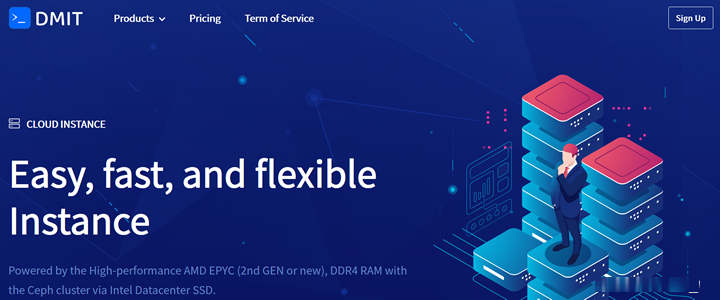
DiyVM独立服务器:香港沙田服务器,5M带宽CN2线路,L5630*2/16G内存/120G SSD硬盘,499元/月
diyvm怎么样?diyvm商家VPS主机均2GB内存起步,三个地区机房可选,使用优惠码后每月69元起;DiyVM独立服务器开设在香港沙田电信机房,CN2线路,5M带宽,自动化开通上架,最低499元/月,配置是L5630*2/16G内存/120G SSD硬盘。DiyVM是一家成立于2009年的国人主机商,提供的产品包括VPS主机、独立服务器租用等,产品数据中心包括中国香港、日本大阪和美国洛杉矶等,...
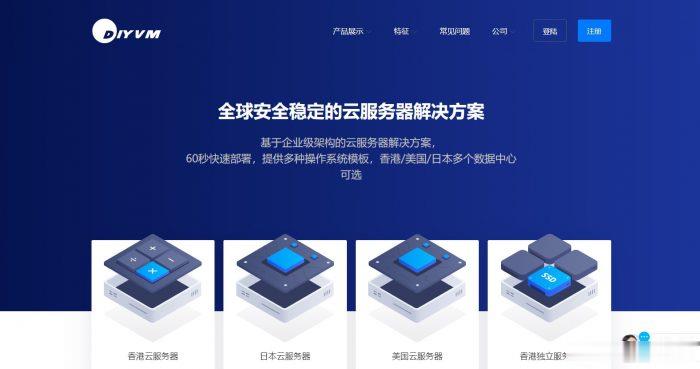
hostkvm:7折优惠-香港VPS韩国VPS,8折优惠-日本软银、美国CN2 GIA、新加坡直连VPS
hostkvm本月对香港国际线路的VPS、韩国CN2+bgp线路的VPS正在做7折终身优惠,对日本软银线路、美国CN2 GIA线路、新加坡直连线路的VPS进行8折终身优惠促销。所有VPS从4G内存开始支持Windows系统,当然主流Linux发行版是绝对不会缺席的!官方网站:https://hostkvm.com香港国际线路、韩国,7折优惠码:2021summer日本、美国、新加坡,8折优惠码:2...
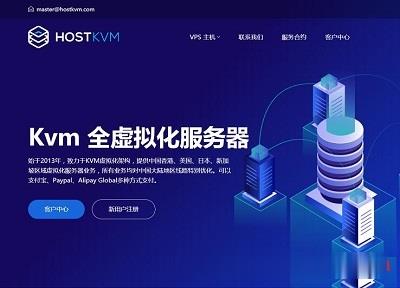
怎样显示隐藏文件夹为你推荐
-
"参与方式一:线上招聘(简历投递)"开启javascript怎样手动开启Javascript支付宝蜻蜓发布怎么取得支付宝蜻蜓二代的代理?filezillaserver如何使用filezilla server全国企业信息查询想查一个企业的信息,哪个网站提供信息查询?波音737起飞爆胎一般的客机的起飞速度是多少?verticalflash资费标准中国移动38元套餐介绍yixingjia通配符的使用方法开放平台企鹅号和腾讯内容开放平台是一样的吗,有什么区别?